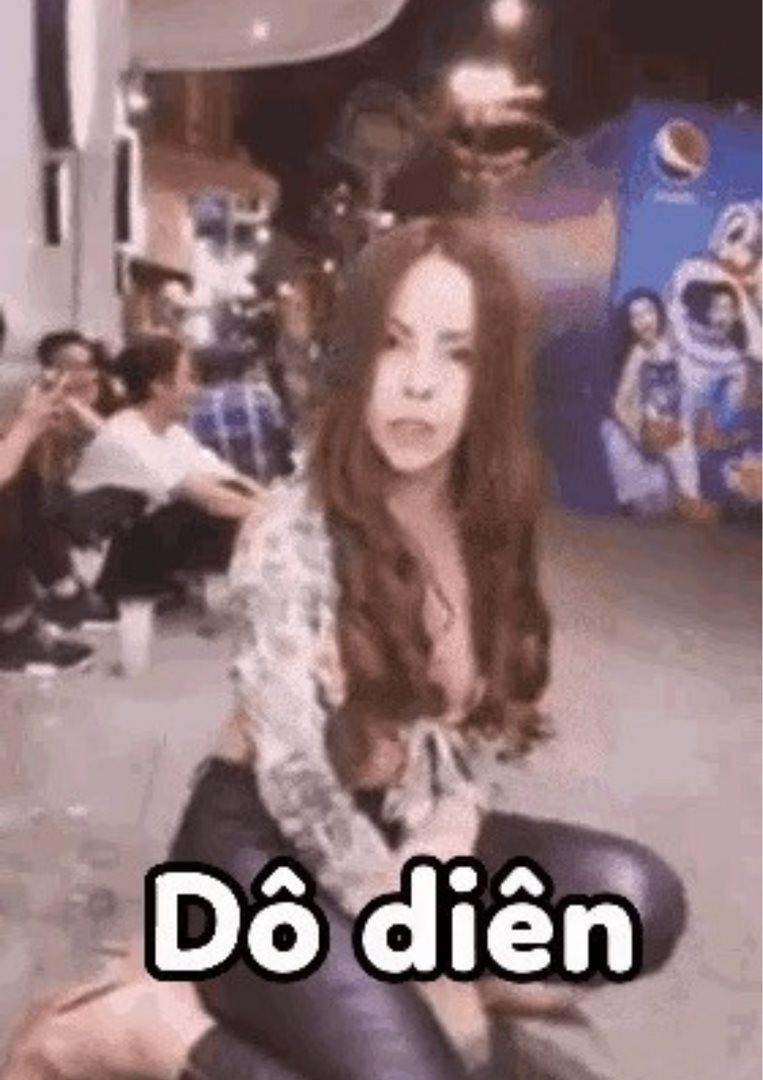Tắt Chế Độ Tiết Kiệm Dữ Liệu trên Android và iPhone Đơn Giản
Tắt chế độ tiết kiệm dữ liệu trên Android và iPhone là một cách để thưởng thức nội dung trực tuyến ở chất lượng cao hơn và tốc độ kết nối nhanh hơn. Tuy nhiên, tắt chế độ này đồng nghĩa với việc tiêu tốn nhiều dữ liệu di động hơn. Do đó, bạn cần biết cách quản lý và kiểm soát sử dụng dữ liệu để tránh phát sinh chi phí không đáng có.
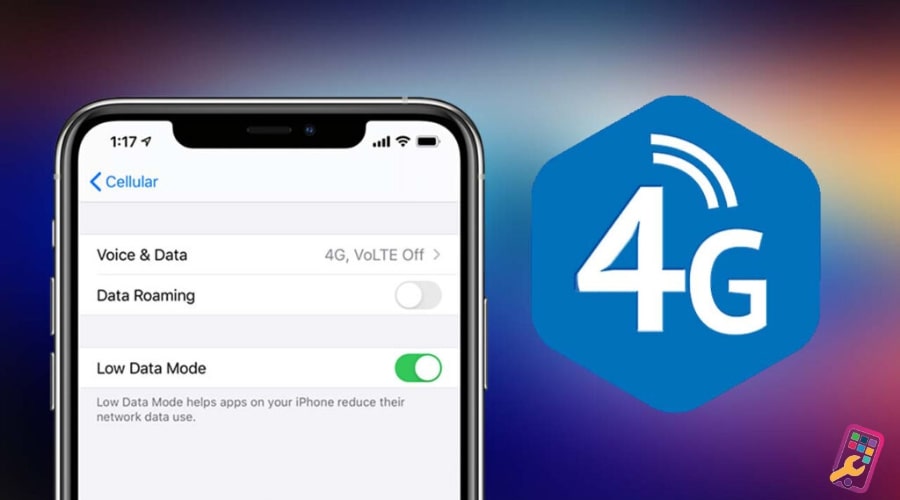
Tại Sao Cần Tắt Chế Độ Tiết Kiệm Dữ Liệu?
- Tăng Tốc Độ Kết Nối: Chế độ tiết kiệm dữ liệu thường giảm tốc độ kết nối để giảm lượng dữ liệu tiêu thụ. Tắt chế độ này có thể cải thiện tốc độ kết nối, giúp trải nghiệm internet nhanh hơn.
- Không Bị Hạn Chế Chất Lượng Nội Dung: Chế độ tiết kiệm dữ liệu thường giảm chất lượng video, hình ảnh để tiết kiệm dung lượng. Tắt chế độ này cho phép xem nội dung ở chất lượng cao hơn.
- Tải Tệp Tin Lớn Nhanh Hơn: Khi tắt chế độ tiết kiệm dữ liệu, việc tải các tệp tin lớn như ứng dụng, video HD sẽ diễn ra nhanh chóng hơn.
- Không Bị Hạn Chế Về Dữ Liệu: Tắt chế độ tiết kiệm dữ liệu giúp trải nghiệm sử dụng các ứng dụng và nội dung đa phương tiện mượt mà hơn mà không bị hạn chế bởi việc giảm chất lượng.
- Tiết Kiệm Thời Gian Tải Dữ Liệu: Với tốc độ kết nối nhanh hơn, việc tải và truy cập nội dung trở nên nhanh chóng và tiện lợi hơn.
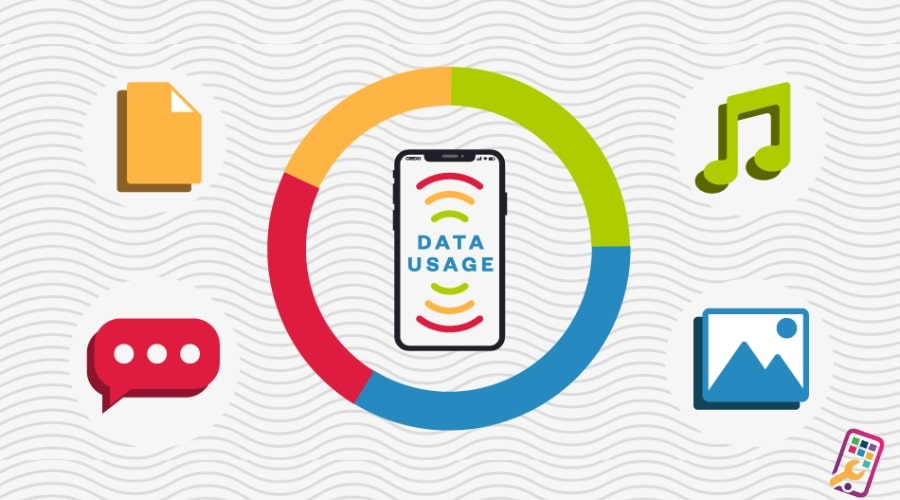
Hướng Dẫn Chi Tiết Tắt Chế Độ Tiết Kiệm Dữ Liệu
2.1. Hướng Dẫn Tắt Chế Độ Tiết Kiệm Dữ Liệu Trên Android
Cách 1: Sử dụng Cài Đặt:
- Mở Cài Đặt: Trên màn hình chính, vào "Cài Đặt".
- Chọn "Kết Nối" hoặc "Dữ Liệu Di Động": Tùy theo giao diện, có thể nằm trong phần "Kết Nối" hoặc "Kết Nối Di Động".
- Tìm và Chọn "Tiết Kiệm Dữ Liệu" hoặc "Chế Độ Tiết Kiệm Dữ Liệu": Nhấn vào đây để tắt hoặc điều chỉnh cài đặt chế độ tiết kiệm dữ liệu.
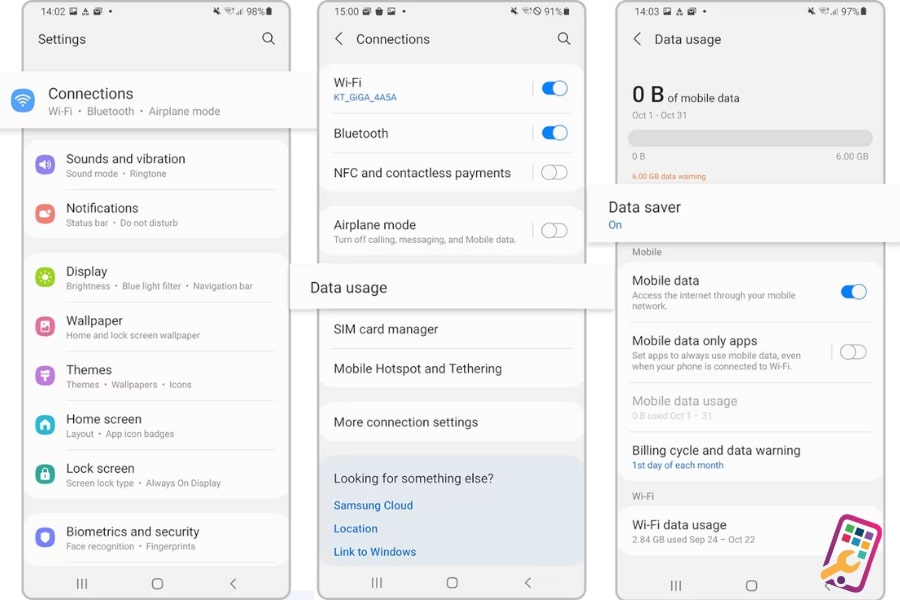
Cách 2: Thông Qua Thanh Thông Báo Nhanh:
- Kéo Xuống Thanh Thông Báo Nhanh: Kéo xuống từ trên xuống để mở thanh thông báo nhanh.
- Tìm Tùy Chọn Tiết Kiệm Dữ Liệu: Trong mục thông báo nhanh, có thể có tùy chọn tiết kiệm dữ liệu. Nhấn vào đó để vào cài đặt và tắt chế độ.
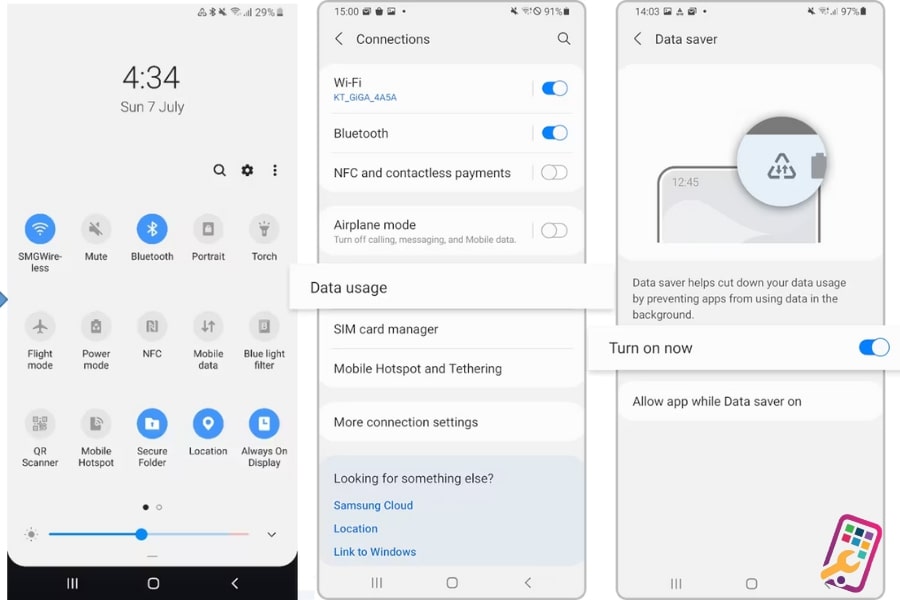
2.2. Hướng Dẫn Tắt Chế Độ Tiết Kiệm Dữ Liệu Trên iPhone
Cách 1: Sử dụng Cài Đặt:
- Mở Cài Đặt: Trên màn hình chính của iPhone, chọn biểu tượng "Cài Đặt".
- Chọn "Cellular" (hoặc "Mobile Data"): Lựa chọn mục "Cellular" từ danh sách cài đặt.
Tắt Chế Độ Tiết Kiệm Dữ Liệu:
- Cuộn xuống và tìm "Low Data Mode" (Chế Độ Tiết Kiệm Dữ Liệu).
- Nhấn vào nút bên cạnh "Low Data Mode" để tắt tính năng này. Nếu tính năng này được bật, chế độ tiết kiệm dữ liệu sẽ được tắt.
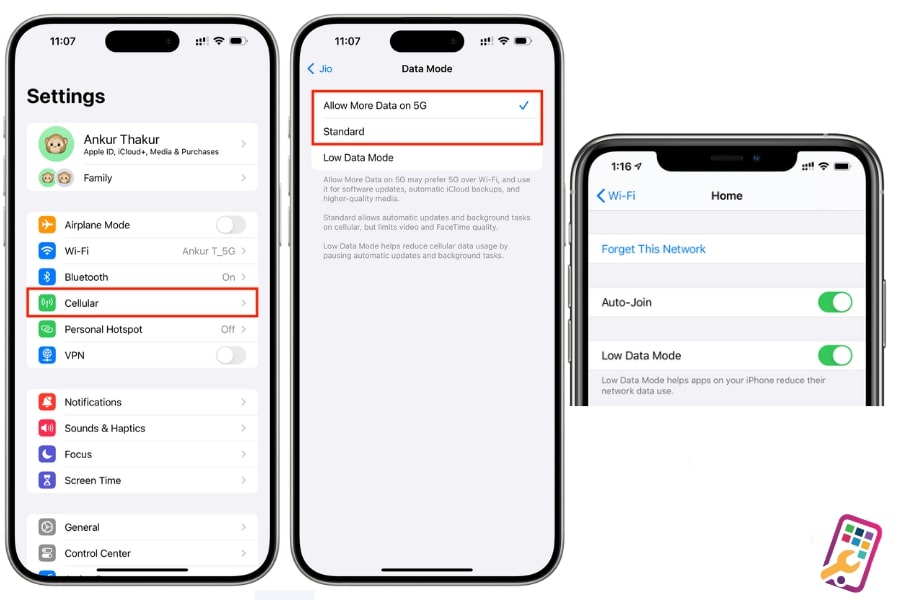
Cách 2: Sử dụng Thanh Kiểm Soát:
- Mở Thanh Kiểm Soát: Kéo từ phía dưới màn hình lên (đối với các mô hình iPhone có Face ID) hoặc vuốt từ dưới lên (đối với các mô hình iPhone có nút Home) để mở thanh kiểm soát.
- Tìm Tùy Chọn "Low Data Mode": Nếu đã được thêm vào thanh kiểm soát, bạn có thể nhấn vào biểu tượng "Low Data Mode" để tắt chế độ này.
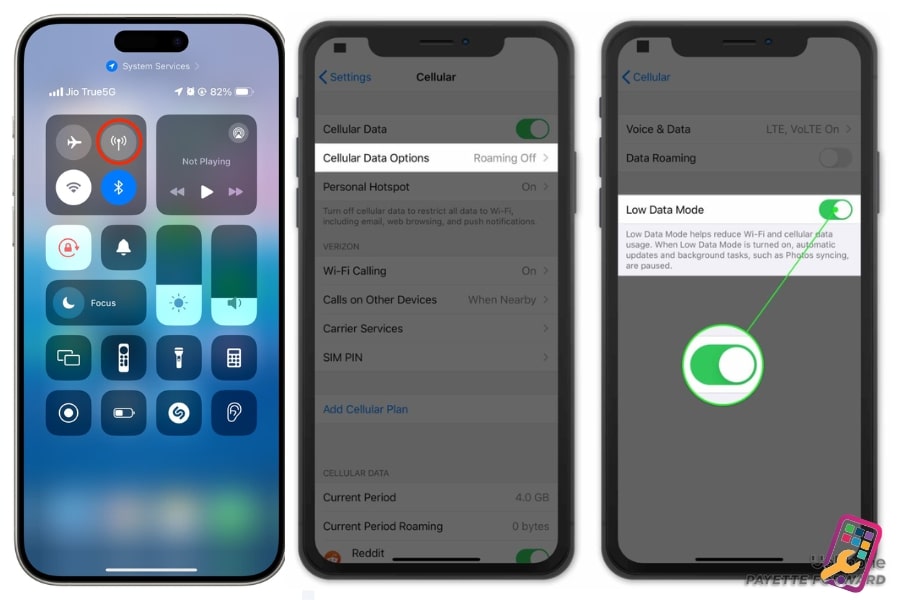
Ứng Dụng Quản Lý Dữ Liệu Cho Android và iPhone
3.1. Ứng Dụng Quản Lý Dữ Liệu Cho Android
- Datally by Google: Cung cấp thông tin chi tiết về việc sử dụng dữ liệu và cho phép người dùng kiểm soát ứng dụng nào được phép sử dụng dữ liệu di động.
- My Data Manager: Theo dõi lượng dữ liệu đã sử dụng theo ngày, tuần, tháng và cung cấp thông báo khi tiêu thụ dữ liệu gần đạt mức giới hạn.
- GlassWire: Hiển thị biểu đồ và thông tin chi tiết về việc sử dụng dữ liệu của từng ứng dụng, cung cấp quản lý mạng thông minh.
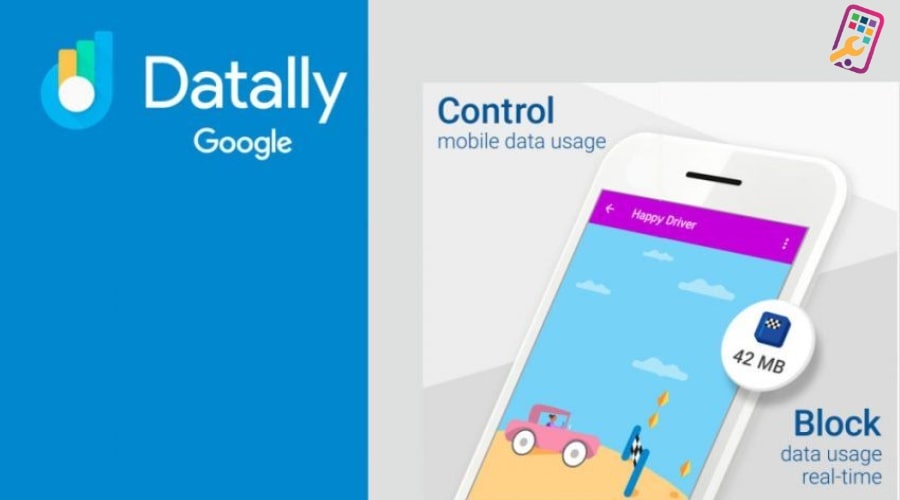
3.2. Ứng Dụng Quản Lý Dữ Liệu Cho iPhone
- Data Usage: Cho phép theo dõi lượng dữ liệu sử dụng của từng ứng dụng, cung cấp thông báo khi tiêu thụ dữ liệu gần đạt mức giới hạn.
- My Data Manager: Tương tự như phiên bản dành cho Android, ứng dụng này cũng theo dõi và báo cáo việc sử dụng dữ liệu chi tiết.
- DataMan Pro: Theo dõi việc sử dụng dữ liệu theo thời gian thực và cung cấp thông tin dễ hiểu về việc sử dụng dữ liệu.
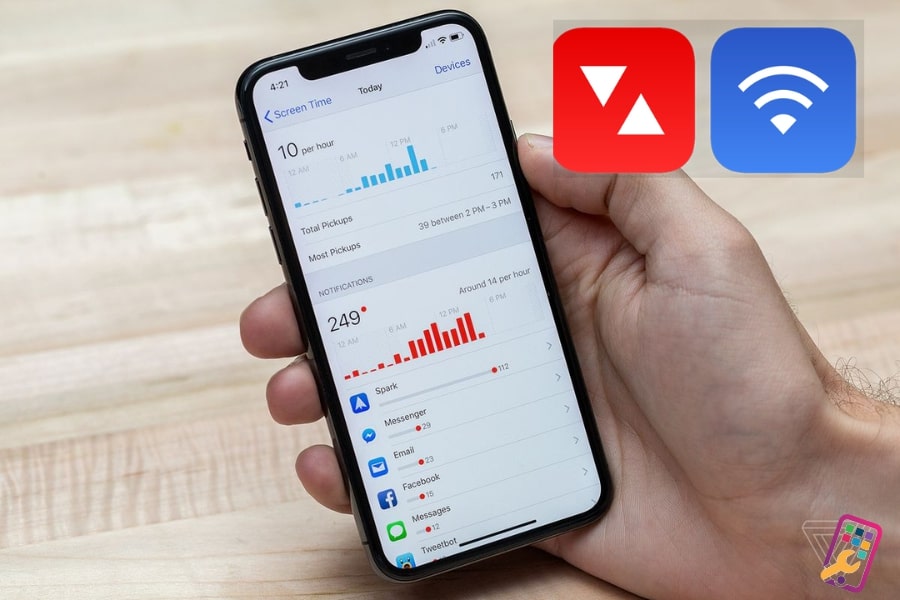
Lưu Ý Quan Trọng Khi Tắt Chế Độ Tiết Kiệm Dữ Liệu
-
Tiêu Tốn Dữ Liệu Nhanh Hơn: Việc tắt chế độ tiết kiệm dữ liệu có thể làm tăng lượng dữ liệu tiêu thụ, đặc biệt khi sử dụng các ứng dụng video, âm nhạc hoặc xem nội dung trực tuyến ở chất lượng cao.
-
Cần Kiểm Soát Sử Dụng Dữ Liệu: Người dùng cần tự kiểm soát việc sử dụng dữ liệu sau khi tắt chế độ tiết kiệm, đảm bảo không vượt quá mức dữ liệu được phép hoặc gây chi phí không mong muốn.
-
Cẩn Thận Khi Sử Dụng Ứng Dụng Tốn Dữ Liệu: Các ứng dụng như video streaming, game online, và các ứng dụng liên quan đến nội dung đa phương tiện có thể tăng đáng kể lượng dữ liệu tiêu thụ.
-
Kiểm Tra Cài Đặt Cụ Thể Của Ứng Dụng: Một số ứng dụng có cài đặt riêng để tiết kiệm dữ liệu. Khi tắt chế độ tiết kiệm dữ liệu chung, người dùng cần kiểm tra và điều chỉnh cài đặt cụ thể của từng ứng dụng nếu cần.
-
Kiểm Tra Chu kỳ Sử Dụng Dữ Liệu: Theo dõi thông tin về lượng dữ liệu đã sử dụng qua thời gian để có cái nhìn tổng quan về mức tiêu tốn dữ liệu của mình.
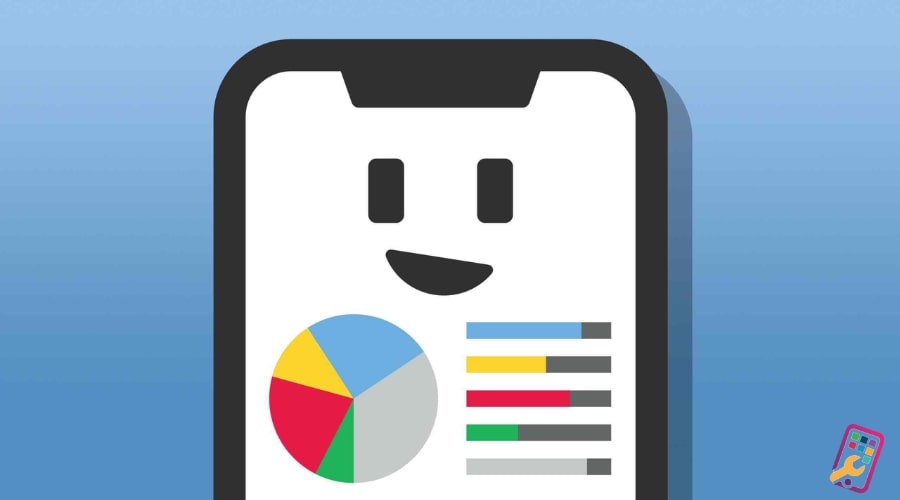
Kết Luận
HanoiMobile - là trung tâm sửa chữa điện thoại, máy tính bảng uy tín tại Hà Nội. Cung cấp các dịch vụ thay màn, ép kính, thay pin, thay lưng, thay chân sạc,... với mức giá phải chăng, thời gian nhanh chóng và linh kiện chất lượng cao, chính hãng, bảo hành dài.

/https://cms-prod.s3-sgn09.fptcloud.com/trung_vit_lon_co_an_duoc_voi_toi_khong_1_4d37d00d08.jpg)